Como localizar e remover arquivos duplicados no Linux

Se você usa o Linux em sua área de trabalho ou em um servidor, há boas ferramentas que examinam o sistema em busca de arquivos duplicados e ajudam a remover para liberar espaço. Interfaces gráficas sólidas e de linha de comando estão disponíveis.
Arquivos duplicados são um desperdício desnecessário de espaço em disco. Afinal, se você realmente precisa do mesmo arquivo em dois locais diferentes, pode sempre configurar um link simbólico ou link físico, armazenando os dados em apenas um local no disco.
FSlint
RELATED: 4 maneiras para liberar espaço em disco no Linux
O FSlint está disponível em vários repositórios de software de distribuição Linux, incluindo Ubuntu, Debian, Fedora e Red Hat. Basta iniciar seu gerenciador de pacotes e instalar o pacote "fslint". Este utilitário fornece uma interface gráfica conveniente por padrão, mas também inclui versões de linha de comando de suas várias funções. Como muitos aplicativos Linux, a interface gráfica FSlint é apenas um front-end que usa os comandos FSlint abaixo
Não deixe que isso o afaste de usar a conveniente interface gráfica do FSlint. Por padrão, ele é aberto com o painel Duplicatas selecionado e seu diretório pessoal como o caminho de pesquisa padrão. Tudo o que você precisa fazer é clicar no botão Find e o FSlint encontrará uma lista de arquivos duplicados nos diretórios da sua pasta pessoal. Use os botões para excluir os arquivos que deseja remover e clique duas vezes para visualizá-los.
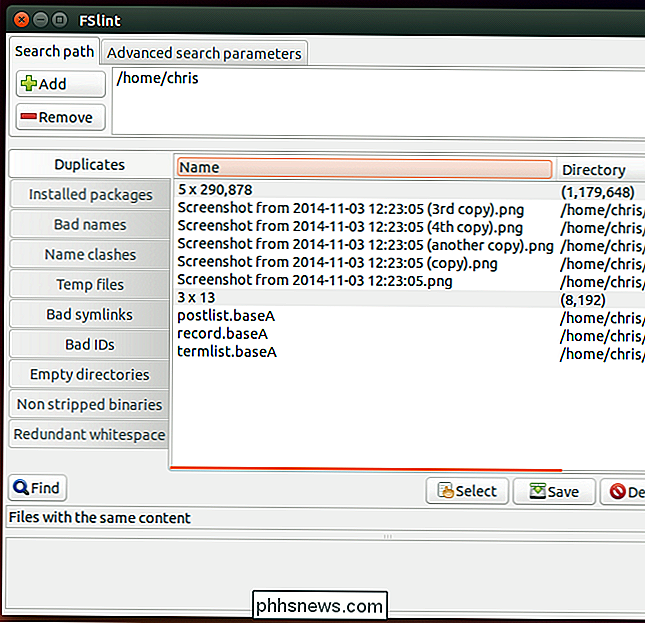
Observe que os utilitários de linha de comando não estão em seu caminho por padrão, portanto, você não pode executá-los como comandos comuns. . No Ubuntu, você os encontrará em / usr / share / fslint / fslint. Então, se você quisesse executar a varredura completa do fslint em um único diretório, aqui estão os comandos que você executaria no Ubuntu:
cd /usr/share/fslint/fslint
./fslint / path / to / diretório
Este comando não irá realmente apagar nada. Ele apenas imprimirá uma lista de arquivos duplicados - você está sozinho para o resto.
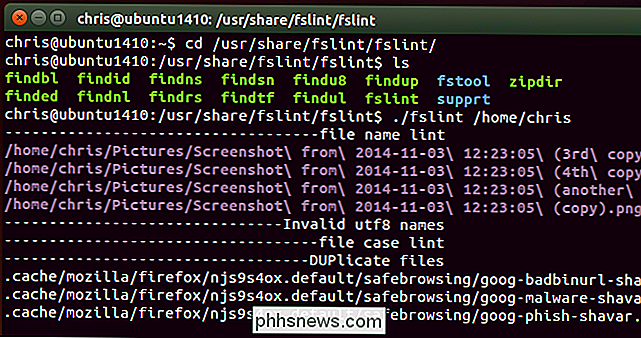
fdupes
O comando fdupes geralmente não é instalado por padrão, mas está disponível em muitos repositórios da distribuição Linux. É uma ferramenta simples de linha de comando. Esta é provavelmente a ferramenta mais conveniente e rápida que você pode usar para encontrar arquivos duplicados em um ambiente onde você só tem acesso a uma linha de comando do Linux, não a uma interface gráfica de usuário.
Usá-lo é simples. Apenas execute o comando fdupes seguido pelo caminho para um diretório. Então, fdupes / home / chris listaria todos os arquivos duplicados no diretório / home / chris - mas não nos subdiretórios! O comando fdupes -r / home / chris procuraria recursivamente todos os subdiretórios dentro de / home / chris para arquivos duplicados e os listaria.
Esta ferramenta não removerá automaticamente nada, apenas mostrará a você lista de arquivos duplicados. Você pode excluir os arquivos duplicados manualmente, se quiser. Você também pode executar o comando com a opção -d para ajudá-lo a excluir arquivos. Você será solicitado a escolher os arquivos que deseja preservar.
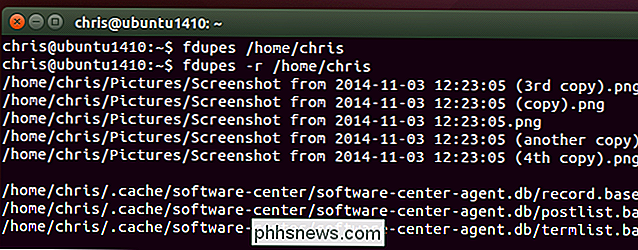
dupeGuru, dupeGuru Music Edition e dupeGuru Pictures Edition
RELACIONADOS: Como instalar o software de fora dos repositórios de software do Ubuntu
Sim, nós vou recomendar dupeGuru mais uma vez. É uma ferramenta de código aberto e plataforma cruzada que é tão útil que já a recomendamos para encontrar arquivos duplicados no Windows e limpar arquivos duplicados em um Mac.
dupeGuru é um pouco menos conveniente porque não está disponível na maioria dos Linux repositórios de software das distribuições - embora esteja disponível nos repositórios do Arch Linux. No entanto, o site dupeGuru oferece um PPA que permite instalar facilmente seus pacotes de software em distribuições Linux baseadas no Ubuntu e no Ubuntu. Usuários de outras distribuições Linux podem até compilá-lo a partir do código fonte.
Como no Windows e Mac, o dupeGuru oferece três edições diferentes - uma edição padrão para escaneamento básico de arquivos duplicados, uma edição projetada para encontrar músicas duplicadas que podem ter sido copiadas ou codificado de forma diferente e uma edição destinada a encontrar fotos semelhantes que foram giradas, redimensionadas ou modificadas de outra forma. Você pode obtê-los todos do site dupeGuru, e todos os três estão disponíveis no PPA do Ubuntu.
Este aplicativo funciona da mesma forma que em outras plataformas. Inicie, adicione uma ou mais pastas para digitalizar e clique em Digitalizar. Você verá uma lista de arquivos duplicados e poderá verificá-los e removê-los, ou movê-los para outras plataformas. Você também pode facilmente abrir e examinar o arquivo com um clique duplo.
Após a instalação, o pacote Ubuntu deve ser iniciado a partir de uma linha de comando - por exemplo, com o comando dupeguru_se para a edição padrão. Parece não haver nenhum atalho na área de trabalho instalado por padrão. Essa falta de integração de sistemas é a única razão pela qual não podemos recomendar mais esse utilitário, pois ele funciona bem quando você o instala e inicia.
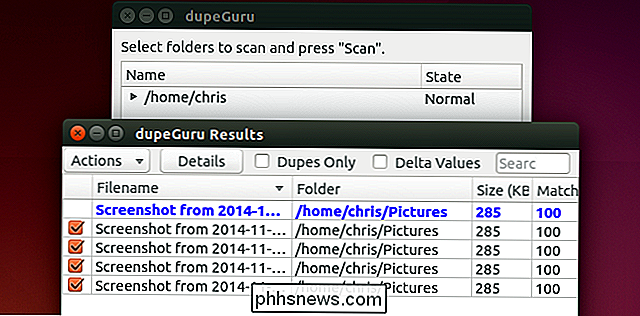
Como você pode esperar, essa não é uma lista completa. Você encontrará muitos outros utilitários de localização de arquivos duplicados - a maioria comandos sem interface gráfica - no gerenciador de pacotes da sua distribuição Linux. A menos que você tenha necessidades específicas, as ferramentas acima são nossas favoritas e as que recomendamos.

Irritado que o Windows 10 oferece apenas uma configuração para alterar a cor da barra de tarefas, menu Iniciar e Centro de Ação de uma só vez? Não há como alterar cada cor individualmente, mas temos uma rápida invasão do Registro que fará você parte do caminho. Por qualquer motivo, as opções de Personalização do Windows 10 oferecem uma única opção para usar uma cor de destaque sua barra de tarefas, o menu Iniciar e o Centro de Ação de uma só vez, em vez de permitir que você escolha uma cor para cada um.

7 Dicas do OS X para usuários do Windows
Se você adquiriu um Mac recentemente ou se tiver sido obrigado a usar um Mac para trabalhar, talvez fique frustrado ao tentar usar o OS X se já é usuário do Windows há muito tempo. Isso é completamente compreensível e a Apple realmente não se importa em mudar o sistema operacional para que seja compatível com a do Windows tão cedo.A Apple a



